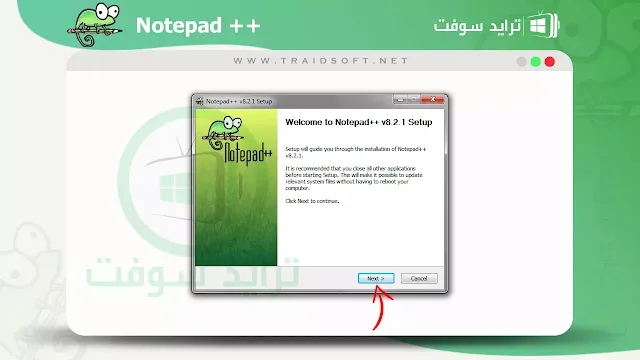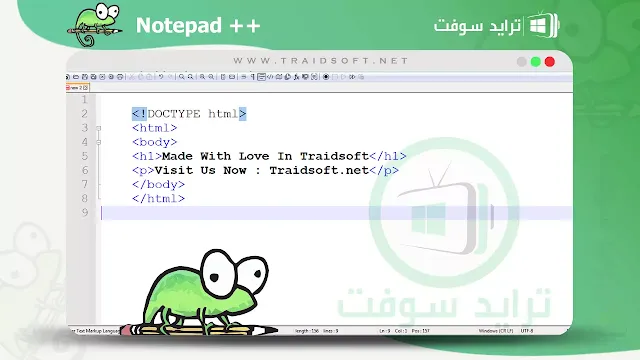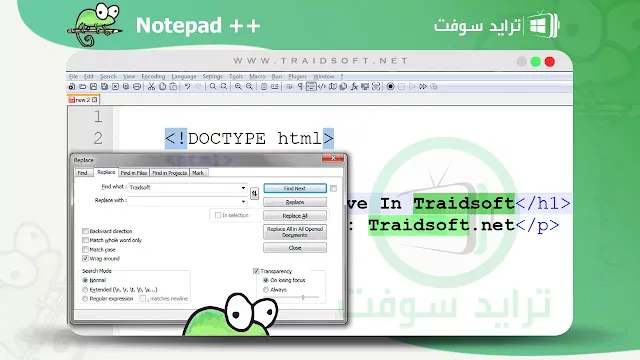في البداية قد تعتقد أن برنامج NOTEPAD ++ هو نفس برنامج تحرير النصوص نوت باد الموجود ضمن البرامج الأساسية التي تأتي في نُسخة الويندوز, ولكن عليك العلم بإن الوضع مُختلف تماماً بين برنامج نوت باد العادي وبرنامج نوت باد بلس بلس. حيث إن برنامج notepad++ هو مُحرر نصوص برمجية ولم يتم تطويرة لتحرير النصوص العادية مثل كتابة المقالات مثلا.
ولكن تم تطوير البرنامج لكي يتم تحرير النصوص البرمجية عليه حيث إنه يدعم جميع لغات البرمجة ويُمكنة التعرف على أي لُغة برمجه سوف تقوم بكتابتها عليه, فيمكنك الأن كتابة أكواد برامج C++ و أيضاً صفحات ويب بلغة HTML أو PHP وأيضاً لغة برمجة الجافا Java Script وغيرها من لُغات البرمجة المعروفة لدي مبرمجين الويب وبرامج الأندرويد والديسكتوب أيضاً.
تنبيه : روابط Notepad++ تحميل برنامج نوت باد بلس تحرير النصوص للكمبيوتر في نهاية الموضوع.
تنزيل برنامج نوت باد بلس بلس 2024 احدث اصدار Notepad++
لذلك يقوم جميع المبرمجين ومطوري مواقع الويب والديسك توب Desktop Applications بتنزيل برنامج notepad++ في أخر إصدار له حيث إن المبرمجين ومطوري المواقع قد يحتاجون في بعض الأوقات إلي تحرير أو تعديل بعض الأكواد البسيطة داخل ملف برمجي مُعين, وهذا الأمر مثلا لا يحتاج إلى فتح برنامج الفيجوال بيسك أو برنامج اندرويد ستوديو أو غيرهم من البرامج الكبيرة والتي تكون مُرهقة في فتحها وتحميلها للأكواد. لذلك يلجأ هؤلاء المبرمجين إلي برنامج "نوت باد بلس بلس" لتحرير الملفات بشكل أسرع وأسهل كما شرحنا لكم.
إذا كُنت تُريد تنزيل برنامج NotePad++ برابط مباشر الآن عليك التوجه إلي زِر التحميل الموجود في نهاية الموضوع, وإذا كُنت تُريد التعرف على خصائص ومميزات برنامج نوت باد بلس بلس الجديد ومعرفة كيفية تنزيله على جهاز الكمبيوتر الخاص بك وتنصيبة فعليك بمتابعة قراءة الموضوع إلي نهايته.
كيفية تنزيل برنامج Notepad++ على جهاز الكمبيوتر وتنصيبه؟
في البداية عليك التوجه إلي أسفل الموضوع والضغط على زِر التنزيل ليتم تنزيل برنامج نوت باد بلس بلس notepad++ download for windows 7 على جهاز الكمبيوتر بشكل مباشر وبسيط, وبعد تنزيل ملف التنصيب الخاص بالبرنامج عليك بإتباع الخطوات التالية ليتم تنصيب البرنامج بشكل سليم على جهاز الكمبيوتر الخاص بك.
- بعد إنتهاء عملية التنزيل ستجد إسم الملف "npp.8.2.1.Installer.x64.exe" أو "npp.8.2.1.Installer.x32.exe" علي حسب نُسخة الويندوز الخاصة بك, قُم بفتح الملف لنبدأ في عملية تنصيب البرنامج علي جهاز الكمبيوتر, للعلم البرنامج حجمه لا يتعدي الـ 5 ميجا بايت لذلك لن يأخذ وقت في التنزيل أو التنصيب.
- بعد فتح ملف تنصيب برنامج نوت باد ++ ستظهر أمامك النافذة المنبثقة الموضحة أمامك في الصورة المُرفقة, وفي هذه الخطوة عليك الأن بإختيار اللُغة التي سيتم تنصيب البرنامج بها علي جهاز الكمبيوتر الخاص بك, بعد إختيار اللُغة من القائمة المُنسدلة عليك بعد ذلك بالضغط على زِر OK كما هو مُشار إليه في الصورة.
تنويه : يُنصح بإختيار اللغة الأنجليزية كما هي وذلك لأن الكثير من لُغات البرمجة تعتمد إعتماد كُلي على اللغة الانجليزية, لذلك بتغيير لغة البرنامج إلي العربية إن لم تكن مُتمكن جداً في كتابة الأكواد قد يتداخل عليك الأمور عن طريق تغيير أسماء الإختصارات في قوائم البرنامج من الانجليزية الي العربية.
- لن نأخذ وقت لشرح هذة الخطوة لأنها لا تحتوي علي شئ, فقط إضغط ok ليتم نقلك إلي الخطوة التالية.
- أيضاً في هذة الخطوة يقوم بعرض القوانين والشروط الخاصة بإستخدام البرنامج عليك بتخطي هذه الخطوة عن طريق الضغط على زِر I Agree كما تري في الصورة الموضحة أمامكم.
- في هذه الخطوة وكما نُخبركم دائماً عليك بتحديد مكان تنصيب البرنامج إذا كُنت تقوم بتنصيب البرامج في مكان مُختلف عن المكان الإفتراضي وهو مُجلد Program Files, بعد ذلك عليك الضغط علي زِر Next كما هو مُشار اليه في الصورة لنُكمل تنصيب برنامج Notepad++.
- الأن في هذه الخطوة سيقوم البرنامج بعرض عليك كُل الأشياء التي سيتم تنصيبها داخل مجلدات برنامج نوت باد بلس بلس 2024, يُمكنك إختيار ماتُريده وعدم التحديد على ما لا تُريده كما تري في الصورة, وإن لم يكن لديك خلفية فعليك بترك الأمور كما هي والضغط الآن على زِر Next كما تري في الصورة المُرفقة أمامك لنُكمل عملية التنصيب.
- في هذه الخطوة إذا أردت إنشاء أيقونة برنامج Notepad++ على سطح المكتب فعليك بتحديد الخيار المُشار إليه في الصورة المُرفقة أمامكم, أما إذا كُنت فعليك بعدم التحديد كما تري في الصورة, وبعد ذلك عليك الضغط علي زِر Install ليبدأ جهاز الكمبيوتر بنقل ملفات البرنامج إلي مكانها الصحيح لكي تتمكن بعد ذلك من استخدام برنامج Notepad++ كامل.
- في هذه الخطوة نكون قد وصلنا إلي نهاية عملية التنصيب الخاصة ببرنامج نوت باد بلس بلس على جهاز الكمبيوتر الخاص بنا, قُم بالتحديد على Run Notepad++ وبعد ذلك إضغط علي زِر Finish كما تري أمامك في الصورة ليتم إنهاء التنصيب وفتح البرنامج علي الفور. وإن لم تكن تُريد فتح البرنامج الأن عليك بعدم التحديد على خيار Run Notepad++ والضغط فقط علي زِر Finish.
مميزات برنامج Notepad++ 2024 الجديد للكمبيوتر برابط مباشر
كما ذكرنا سابقاً أن برنامج نوت باد بلس بلس يُعد أفضل برنامج لأجهزة الكمبيوتر لتحرير والتعديل على النصوص البرمجية بكافة أشكالها, وبالرغم من صغر حجم البرنامج إلا أنه يحتوي على الكثير من المميزات التي سنتطرق إليها الآن بشكل أكثر تفصيلاً.
- مُخصص للنصوص البرمجية : كما ترى أمامك عزيزي الزائر في الصورة المُرفقة, هذا النص المكتوب داخل محرر النصوص نوت باد بلس بلس هو عبارة عن كود بلغة HTML بسيط جداً, ولكن عليك التركيز في الأرقام الموجود في يسار الشاشة وأيضاً نقاط الفتح والإغلاق للكود الموجوده بجوار الكود على اليسار, هذه الإمكانيات لا يوفرها أي مُحرر نصوص إطلاقا سوى برنامج Notepad++ لذلك أطلقنا عليه في البداية مُحرر النصوص البرمجية. وهذا الأشياء التي قد تراها بسيطه في الصورة المُرفقة لن يتمكن أي مُبرمج من تحرير النصوص بدونها وإلا سيأخذ أضعاف الوقت لتعديل الأكواد والبحث عن بداية ونهاية الكود ليبدأ في تعديله.
- يدعم لُغات البرمجة : على عكس غيره من برامج تحرير النصوص سواء النصوص العادية أو البرمجية فكُل البرامج تكون مُتخصصة في نوع واحد أو بعض لُغات البرمجة ولكن في برنامج Notepad++ تجد ان البرنامج يدعم جميع أنواع اللغات البرمجيه وهُنا لا نقصد المُبالغة بكلمة جميع اللغات, انظر عزيزي الزائر إلي الصورة المُرفقة لتعلم كمية اللُغات البرمجية التي يدعمها البرنامج, لذلك إذا كُنت من مبرمجي مواقع الويب وتقوم بإستخدام لُغات برمجة HTML و PHP و Java Script فبكُل تأكيد ستحتاج إلي برنامج نوت باد بلس بلس لإنه سيُلبي جميع احتياجاتك في تحرير الأكواد والنصوص البرمجية بشكل عام.
- البحث والاستبدال المتطور : نعم نعلم جميعنا إن جميع برامج تحرير النصوص تحتوي على خاصية البحث والتي يمكن اختصارها CTRL+F وأيضاً الكثير من برامج تحرير النصوص تحتوي على خاصية البحث والاستبدال تكون اختصارها CTRL+H ولكن يأتي لنا برنامج نوت باد بلس بلس الجديد 2024 خاصية البحث والاستبدال بطريقة متطورة جداً, فبمجرد ان تقوم بالضغط علي اختصار البحث CTRL+F ستظهر لك النافذة المنبثقة الموجودة أمامك في الصورة المُرفقة. بطبيعة الحال هُناك بحث واستبدال ولكن ماهي الصفحات الأخري الموجودة في تلك النافذة, دعونا نشرحها لكم بكُل سهولة في نقاط واضحة.
- خاصية البحث Find : تحميل برنامج Notepad ++ مثله مثل جميع البرامج الخاصة بتحرير النصوص يمكنك من خلالة البحث وايجاد كلمة مُعينة بين جميع سطور الأكواد وإن وصل الأمر إلي عشرات الألاف من السطور المكودة سيتم إيجاد كلماتك من بينهم عن طريق برنامج نوت باد بلس بلس في خلال ثوانِ معدودة, وكما تري أمامك في الصورة السابقة إنه يتم تظليل جميع الكلمات التي تبحث عنها في أنحاء الملف بشكل جميل ومريح للعين لكي تجده بكل سهولة ويُمكنك التنقل بين الكلمة والأخرى دون النزول إلى الأسفل.
- خاصية البحث والاستبدال Replace : في خاصية البحث والاستبدال يُمكنك تحديد كلمة مُعينة تريد استبدالها في الورقة التي تقوم بتحرير النصوص بداخلها, فمثلاً في الصورة السابقة يُمكن كتابة كلمة تريد سوفت واستبدالها بكلمة تريد سوفت دوت نت, وسيقوم برنامج نوت باد ++ بالبحث عن الكلمة في جميع السطور الموجودة في الورقة المفتوحة أمامك ويتم إستبدال جميع الكلمات المُحددة بالكلمة الجديدة الذي قُمت بإدخالها أثناء إعطاء البرنامج هذا الأمر. وهذا الأمر الذي يوفر عليك عناء كبير في البحث عن كلمات واستبدالها يدوياً خاصة في وسط الأكواد البرمجية.
- خاصية البحث والاستبدال في الملفات Find In Files : هذه الخاصيه مثل الخاصية الماضية ولكن بشكل أكثر شمول, في الخطوة السابقة شرحنا كيفية استبدال كلمة في صفحة من الأكواد, ولكن ماذا إذا كان لدينا 20 صفحة اكواد برمجية بلغة HTML ولا نعرف في أي صفحة بالتحديد نجد الكلمة التي نُريد استبدالها!! هذة الخاصية موجودة وبشكل حصري في برنامج نوت باد بلس بلس وهي يتم فيها تحديد الملفات التي سنقوم بالبحث فيها ويقوم البرنامج بالبحث داخل جميع الملفات عن الكلمة التي تُريدها واستبدالها وحفظ الملفات أيضاَ وكل هذا بدون أي تدخل منك إطلاقاً وفي لحظات صغيرة.
- خاصية البحث والاستبدال في المشاريع Find In Projects : هذا الأمر المُذهل الذي يقوم به برنامج Notepad++ وهو البحث والاستبدال في مشروع كامل من الملفات والمجلدات وهذا الأمر هو الذي يشمل جميع الخواص السابقة, فماذا إذا كان الأمر مُرتبط بمشروع تطبيق أندرويد يتكون من مئات المجلدات والاف الملفات وعشرات الاف سطور الاكواد! هل ستقوم بالبحث داخل كُل ملف على حدى لكي تجد الكلمة أو السطر الذي تُريد التعديل عليه أو تغييره؟ لا, فقط قُم بتحديد مُجلد المشروع الخاص بك في خانة البحث في المشروع أو Find In Project ودع الأمر برنامج نوت باد ++ ليتولى هو هذا الأمر بدلاً عنك.
- خاصية التظليل Mark : هذه الخاصية الاخيرة في خصائص البحث بداخل برنامج نوت باد بلس بلس, وهي شبيهه بخاصية البحث العادية أو Find ولكن هُنا يُمكنك عن طريق بعض الاضافات البحث عن سطر كامل, ووضع علامة على أول الكود الذي يحتوي على كلمة مُعينة تقوم بتحديدها في البحث, أو تغيير لون السطر أو الكود بشكل كامل الذي يحتوي علي كلمة أو عبارة البحث الذي تقوم بكتابتها في مربع البحث, كُل هذا وأكثر ستجده في خاصية التظليل برنامج نوت باد ++.
- الوضع المُظلم : من الأمور الجميلة جداً في محرر النصوص البرمجية Notepad++ هي إنه يدعم أكثر من وضع للمظهر الخارجي للبرنامج, فكما تري عزيزي الزائر في الصورة المرفقة البرنامج يدعم الوضع المظلم والذي يُفضلة الكثير من المبرمجين الذين يقوموا بإستخدام اللابتوب أو الكمبيوتر الشخصي في أماكن مُظلمه وإستخدام البرامج بالوضع الفاتح الاعتيادي يؤدي إلي عدم قدرة المبرمج على التركيز وأيضاً ضعف نظرة مع الإستمرار في هذا الأمر. لذلك يأتي لنا برنامج نوت باد ++ بأكثر من 20 مظهر منهم الداكن ومنها الفاتح لتقوم بإختيار الوضع الذي يحلو لك بناءاً علي التوقيت أو الإضاءة التي تعمل فيها على البرنامج.
كيفية تغيير برنامج Notepad++ إلى الوضع الداكن Dark Mode؟
- قُم بالضغط علي قائمة الإعدادات من الشريط العلوي الخاص ببرنامج نوت باد بلس بلس كما هو موضح في الصورة المرفقة ( Settings ) بعد ذلك سيظهر لك قائمة صغيرة عليك بالبحث عن خيار Style Configurator والضغط علي هذا الخيار لكي تدخل إلى إعدادات المظهر الخاص بالبرنامج.
- بعد ذلك سيظهر لك نافذة منبثقة مثل الموجودة أيضاً في الصورة المُرفقة, لكي تقوم بتغيير الاستايل أو المظهر الخاص ببرنامج Notepad++ قُم بالضغط على القائمة المنسدلة الموجودة بجوار كلمة Select Theme كما تري في الصورة المُرفقة, لتجد أمامك أكثر من 20 مظهر منهم الداكن ومنها الفاتح, وبمجرد اختيار أحدهم سيتم تحويل البرنامج بشكل كلي إلى المظهر الذي قُمت باختياره فوراً.
- ويُمكنك أيضاً تحديد مظهر مُعين لكل لغة برمجية, في القوائم الموجود في أسفل النافذة ستجد قائمتي Language وبجانبها قائمة Style ويٌمكنك الأن اختيار كُل لغة برمجة علي حدا وتحديد المظهر الخاص بها ليتم التغيير بين المظاهر عند فتح أكثر من ملف لأكثر من لغة برمجية على برنامج نوت باد بلس بلس.
حل مشكلة اللغة العربية في notepad تظهر رموز غريبة
حل مشكلة اللغة العربية في المفكرة بإظهار رموز غريبة. المفكرة (بالإنجليزية: notepad) هي أحد البرامج المثبتة بشكل افتراضي على أجهزة الكمبيوتر التي تعمل بنظام Windows، وتعتبر محرر نص أساسي يمكّن المستخدمين من إدخال النص وحفظه دون أي تنسيق. إلا أن العديد من مستخدمي الويندوز بشكل عام يعانون من مشكلة ظهور اللغة العربية برموز غريبة وغير مفهومة، وأحيانًا تظهر اللغة العربية بعلامات استفهام. حل هذه المشكلة سهل للغاية. للقيام بذلك، انتقل إلى صفحة لوحة التحكم وحدد "المنطقة". تشغيل تشغيل. تنزيل تنزيل.
أهم الأسئلة الشائعة حول برنامج نوت باد ++ 2024 للكمبيوتر
هذه أبرز الأسئلة المكررة التي تشغل بال المستخدمين أثناء "تنزيل تطبيق نوت باد ++" وتعاملهم مع البرنامج للمرة الأولى، وبالتالي سنقوم بشرح أبرز هذه الأسئله بشكل تفصيلي وذلك لمساعدة المستخدمين على معرفة جميع المعلومات عن البرنامج، ومن أهمها:
ما هو برنامج نوت باد Notepad ++؟
برنامج Notepad ++ هو محرر نصوص أساسي ممتاز يحتوي على جميع الميزات التي تفقدها من NotePad، نعم، Notepad ++ هو برنامج مجاني ومفتوح المصدر للاستخدام، يدعم العديد من لغات البرمجة، يعمل في بيئة Windows.
كيف استخدم نوت باد 2024 اخر اصدار؟
تطبيق Notepad ++ هو محرر نصوص مصمم لكتابة التعليمات البرمجية المصدر لبرامج الكمبيوتر. إنه مفيد أيضًا للتشغيل على الأنظمة. يتميز برنامج Notepad ++ بالعديد من المزايا مقارنة بتطبيق Windows Notepad القياسي. إنه أقوى ويوفر المزيد من الميزات. يمكن استخدام Notepad ++ لإنشاء ملفات السجل، لإضافة التاريخ والوقت الحاليين في كل مرة يتم فيها تشغيل البرنامج.
ما هى خطوات تحميل برنامج Notepad مجانا؟
فيما يلي خطوات تنزيل برنامج Notepad Plus:
- انتقل إلى الموقع الرسمي {Notepad ++} وانقر على الرابط الموجود اسفل الصفحة.
- في الصفحة الرئيسية، انقر فوق الزر "تنزيل" لبدء تنزيل البرنامج.
- بمجرد اكتمال التنزيل، قم بتشغيل ملف "Notepad ++ Installer" واتبع الإرشادات لتثبيت البرنامج على جهاز الكمبيوتر الخاص بك.
- بعد التثبيت، قم بتشغيل Notepad ++ من "قائمة ابدأ" وابدأ في كتابة الكود.
كيفية الكتابة على برنامج Notepad للكمبيوتر؟
برنامج Notepad ++ هو محرر نصوص خالص ومميز للغاية، مع واجهة ثقافية صينية كاملة ووظيفة دعم الكتابة متعددة اللغات (تقنية UTF8). وظيفتها أقوى من المفكرة. Notepad هو محرر نصوص أساسي بسيط في Microsoft Windows 10. فهو يمكّن مستخدمي الكمبيوتر من كتابة مستندات قصيرة وتدوين ملاحظات سريعة مهمة. في هذه المقالة سوف نشرح أفضل برنامج لكتابة الكود، وهو كيفية تنزيل برنامج notepad ++ ؛ كيفية استخدام برنامج Notepad Plus Plus.
ما هي اللغات التي يدعمها برنامج Notepad++ الاصلي؟
برنامج Notepad ++ هو برنامج مجاني مفتوح المصدر يدعم العديد من لغات البرمجة. يعتبر البرنامج من برامج تحرير النصوص وهو من أقوى البرامج لتحرير نصوص لغة تأشير النص الفائق. إنه يعمل في بيئة Windows ويساعد المبرمجين وحتى المستخدمين على تحرير التعليمات البرمجية بسهولة. الهدف هو الحصول على محرر نصوص يدعم العديد من اللغات، بما في ذلك العربية والإنجليزية والفرنسية.
كيف تقوم بتغيير اللغة في Notepad ++؟
يمكنك تغيير اللغة في Notepad ++ بالانتقال إلى الإعدادات، ثم التحديث والأمان، من القائمة، واختيار Windows Update، ثم اختيار الخيارات المتقدمة. ما هو المفكرة؟ إنه أحد التطبيقات المثبتة مسبقًا افتراضيًا على نظام Windows منذ بداية إطلاق النظام من Microsoft. ترتبط لغة المفكرة بلغة Windows. سيؤدي تنزيل ملف وترميزه بتنسيق UTF-8 باستخدام Notepad ++ أو أي طريقة أخرى إلى إنتاج نفس الإخراج.
معلومات حول ملف تحميل برنامج نوت باد بلس بلس للكمبيوتر مجانا
| 💿 اسم البرنامج | Notepad++ |
| 🏢 الشركة المنتجة | notepad-plus-plus |
| 🖥️ متوافق مع | Windows |
| 📊 حجم البرنامج | 4.41 MB |
| ⭐ نسخة البرنامج | 8.5.6 |
| 🗓️ تاريخ التحديث | 5 مايو 2024 |
| 🌐 لغة البرنامج | العديد من اللغات |
| 📁 التصنيف | برامج الكمبيوتر |